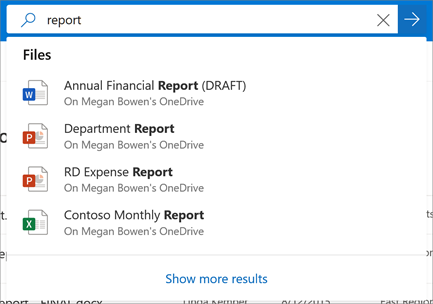使用 OneDrive 建立檔案
建立檔案並將它們儲存到 OneDrive,以便透過任何裝置編輯。
建立線上檔
-
選取 [新增],然後選取您要建立的檔案類型。
-
若要重新命名檔案,請在標題列上按一下檔案名稱,輸入新名稱,然後按下 Enter。
-
完成後,按一下標題列上的名稱以返回 OneDrive。
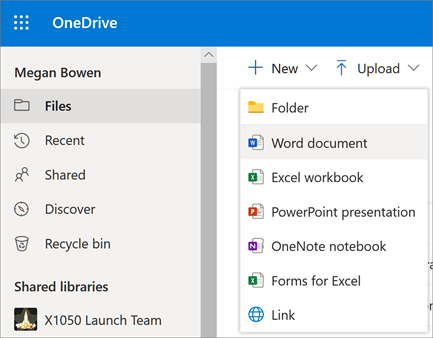
在 Office 應用程式中建立檔
-
選取 Microsoft 365 應用程式啟動器

-
選取 [新增空白檔]、開啟 [最近] 檔案,或選取範本或主題。
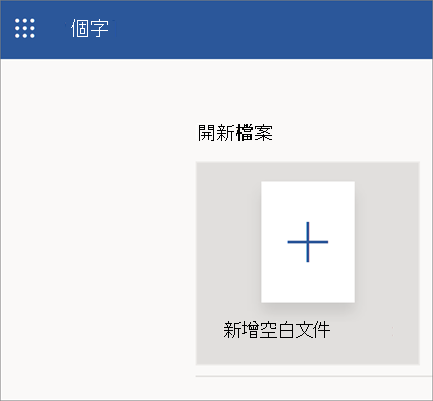
搜尋檔案
尋找較舊的檔嗎? 搜尋是一種強大的工具,可讓您找到所有的線上檔。
-
在 [搜尋] 方塊中輸入字詞或片語。
-
選取檔案或按 Enter。